在使用windows 7系统时,你是否偶尔会遇到系统故障、软件冲突等问题,导致电脑运行缓慢甚至无法正常使用?别担心,windows 7内置的一键还原功能可以帮助你轻松解决这些烦恼。那么,这个强有力的一键还原功能到底藏在哪里呢?让我们一起来揭开它的神秘面纱吧!
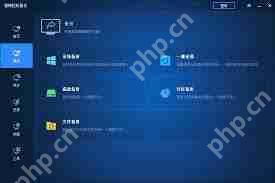
一、确认电脑是否支持一键还原功能

在寻找一键还原功能之前,首先要确认你的电脑是否具备这个功能。通常,预装Windows 7系统的品牌电脑,如联想、戴尔、惠普等,大多数会在出厂时内置一键还原功能。你可以通过查阅电脑的说明书或联系电脑厂商的客服,来确定你的电脑是否支持此功能。
二、寻找一键还原功能的入口
1. 开始菜单
许多预装Windows 7的电脑,其一键还原功能可以在开始菜单中找到。点击屏幕左下角的“开始”按钮,然后在菜单中仔细查找。有些电脑可能会有一个专门的“一键还原”或“系统还原”选项,直接点击它就能进入还原界面。
2. 联想电脑
如果你使用的是联想电脑,在开机过程中,当出现联想logo时,按下“一键恢复”按键(通常是“novo”键),就可以进入一键还原界面。这里有系统备份、恢复等多种选项,方便你根据自己的需求进行操作。
3. 戴尔电脑

芒果系统GSHOP 纯静态商城系统,你还在为商城的优化而苦恼?GSHOP是全站纯静态商城系统,一键seo优化功能解决seo问题,自定义URL链接解决商城同质化问题;多页面显示:动态页、伪静态页面、纯静态页面增加收录,提升网站权重,提升流量等。安全稳定、功能强大的商城系统。1、芒果商城系统基于 php5.0开发,企业级应用。2、产品功能Ajax设计,响应速度更快,购物体验更好。3、全新密钥存放机制,
 0
0

戴尔电脑的一键还原功能入口相对隐蔽。你需要先关闭电脑,然后按下电源键旁边的“f8”键,在开机自检界面选择“修复计算机”选项,接着按照提示操作,就可以进入系统恢复环境,进行一键还原操作。
4. 惠普电脑
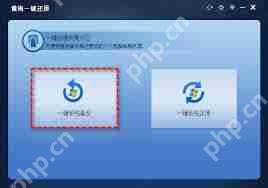
惠普电脑可以在开机时按下“f11”键,进入recovery manager界面,在这里你可以找到一键还原功能,对系统进行备份或恢复。
三、使用一键还原功能的注意事项
1. 在进行一键还原之前,一定要备份好重要的数据。因为一键还原会将系统恢复到之前备份时的状态,所有的数据都会被清除。
2. 确保电脑有足够的电量或连接到稳定的电源,以免在还原过程中出现意外断电,导致还原失败。
3. 如果你的电脑上安装了多个操作系统,在选择一键还原时,要注意选择正确的系统进行还原。
掌握了Windows 7一键还原功能的位置和使用方法,当你的电脑遇到问题时,就可以轻松地让系统恢复如初。快去试试吧,让你的电脑重新焕发出强大的性能!
以上就是Windows7一键还原功能在哪的详细内容,更多请关注php中文网其它相关文章!

每个人都需要一台速度更快、更稳定的 PC。随着时间的推移,垃圾文件、旧注册表数据和不必要的后台进程会占用资源并降低性能。幸运的是,许多工具可以让 Windows 保持平稳运行。

Copyright 2014-2025 https://www.php.cn/ All Rights Reserved | php.cn | 湘ICP备2023035733号